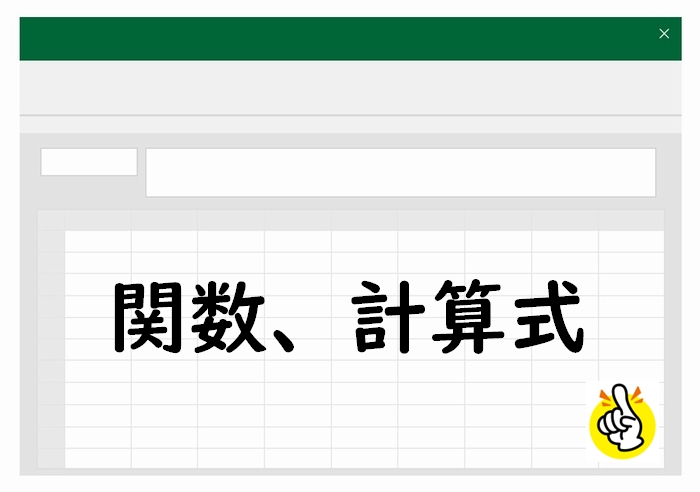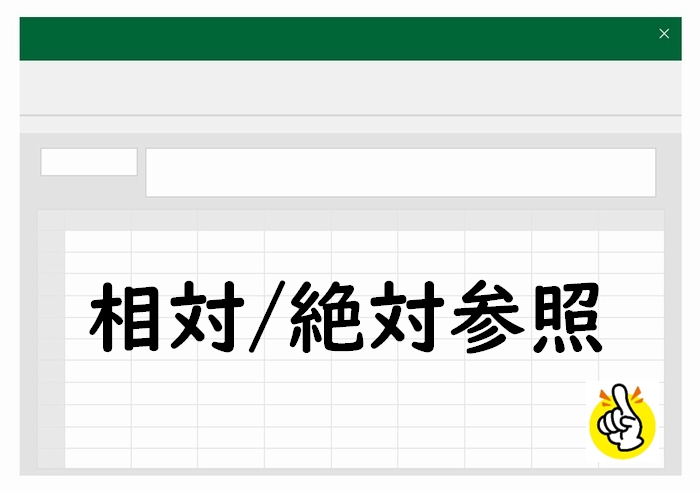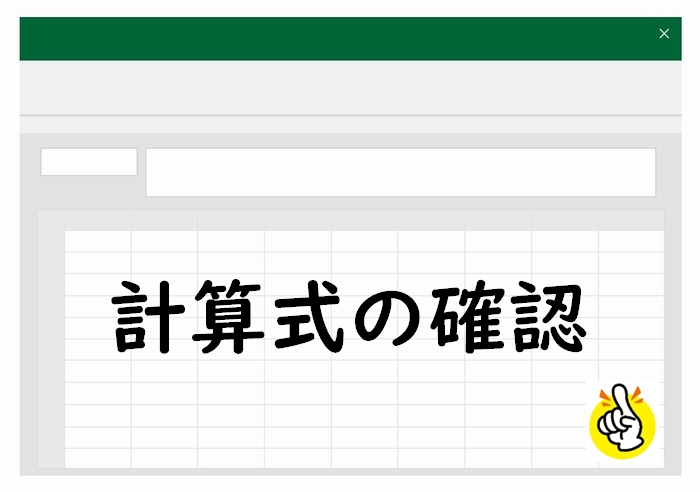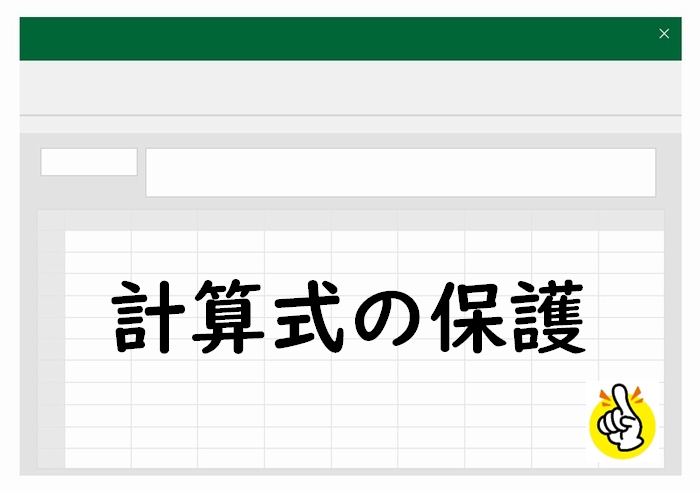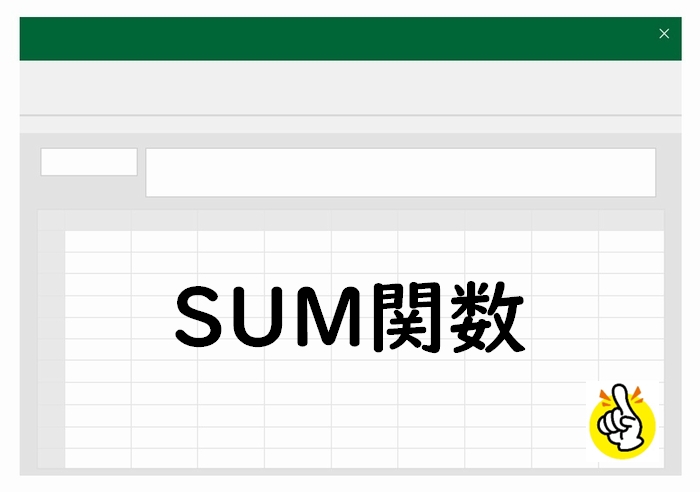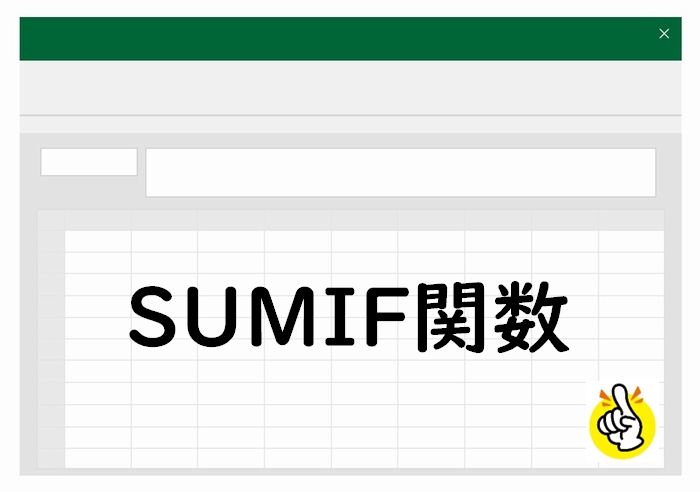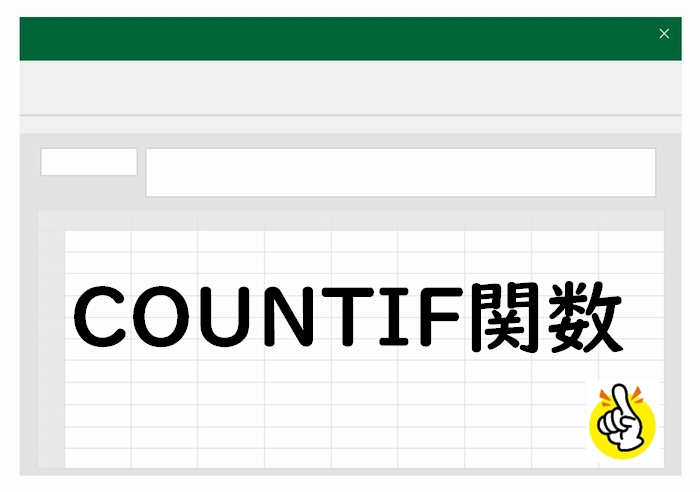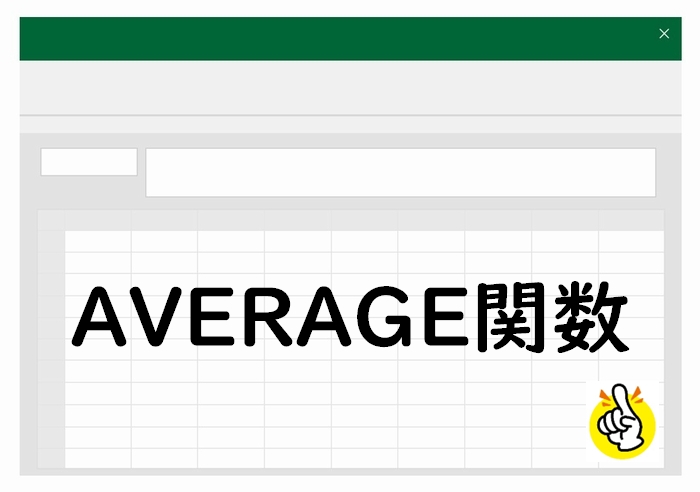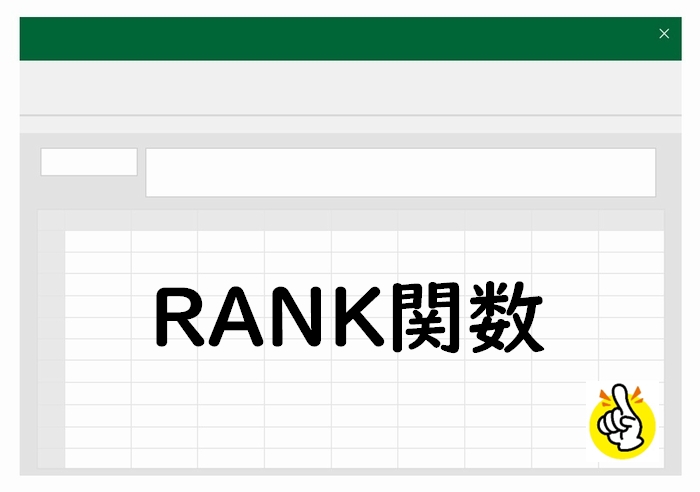学校の先生のためのエクセル使い方教室

成績処理で使えるMAX,MIN関数
指定された範囲の中での最高点、最低点を表示するMAX関数、MIN関数の使い方を解説。
テストの点数など成績処理をするときに便利な関数です。
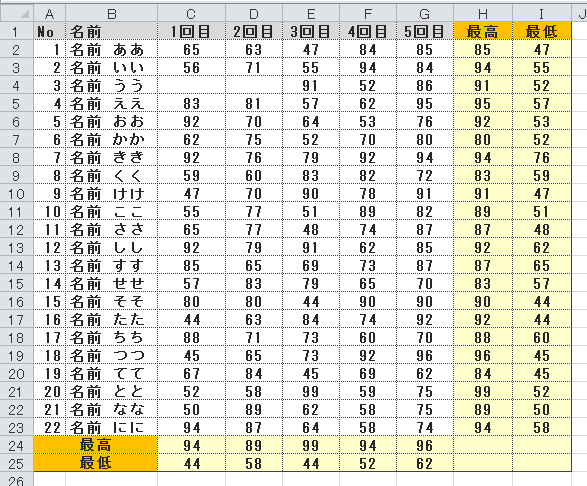
色のついているセルにMAX関数、MIN関数が設定されています。
上の表はタテ、ヨコそれぞれで最高点、最低点を表示するようになっています。
MAX関数の使い方
指定された範囲の中から最高値を表示するのがMAX関数です。
【MAX関数】
- =MAX(範囲)
- 「範囲」の中から最も高い値を表示する
上の表の例で見てみると、次のようになります。
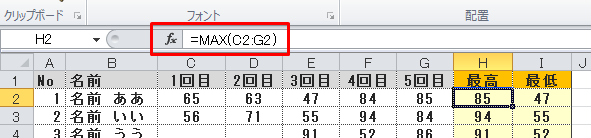
赤い枠内がH2セルに設定されたMAX関数です。
- C2:G2 → 範囲
C2セルからG2セルまでの中で、最も高い値を表示せよという意味になります。
- C2…65
- D2…63
- E2…47
- F2…84
- G2…85
なので、85が表示されているというわけです。
MIN関数の使い方
指定された範囲の中から最低値を表示するのがMIN関数。
MAX関数の「MAX」が「MIN」に変わっただけです。
【MIN関数】
- =MIN(範囲)
- 「範囲」の中から最も低い値を表示する
上の表の例で見てみると、次のようになります。
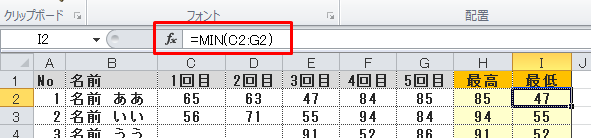
C2セルからG2セルまでの中で、最も低い値を表示せよという意味になります。
MIN関数は指定された範囲の中に空白のセルがある場合は、空白は無視します。
値が設定されているセルの中で、最も低い値を表示します。
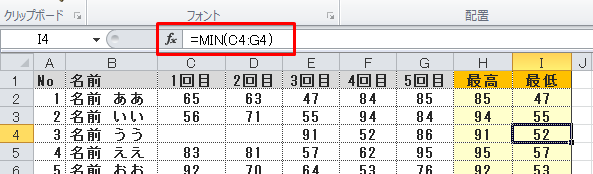
上の例では、範囲が「C4:G4」となっていますが、C4とD4は空白のセルです。
このため、E4からG4の中で最も低い値の「52」が表示されます。
空白を「0(ゼロ)」扱いとはしません。
先生向けのExcelマニュアル